Nota Fiscal de Entrada
Introdução
A Nota Fiscal de entrada é o documento que registra a transferência de uma mercadoria ou serviço proveniente de um fornecedor para o estabelecimento que usa o Uniplus. Nela é possível configurar várias informações referente à transação, como informações de transporte, financeiras, impostos, etc.
Este manual demonstra todos os passos para cadastrar uma nota, nem todos os campos/abas são obrigatórios. Configure conforme sua necessidade.
Processo
1 – Para verificar as notas fiscais de entrada acesse no Retaguarda o menu Nota fiscal → Nota fiscal de entrada, clique no botão [Incluir (F2)] → Aba cabeçalho e faça as seguintes configurações:
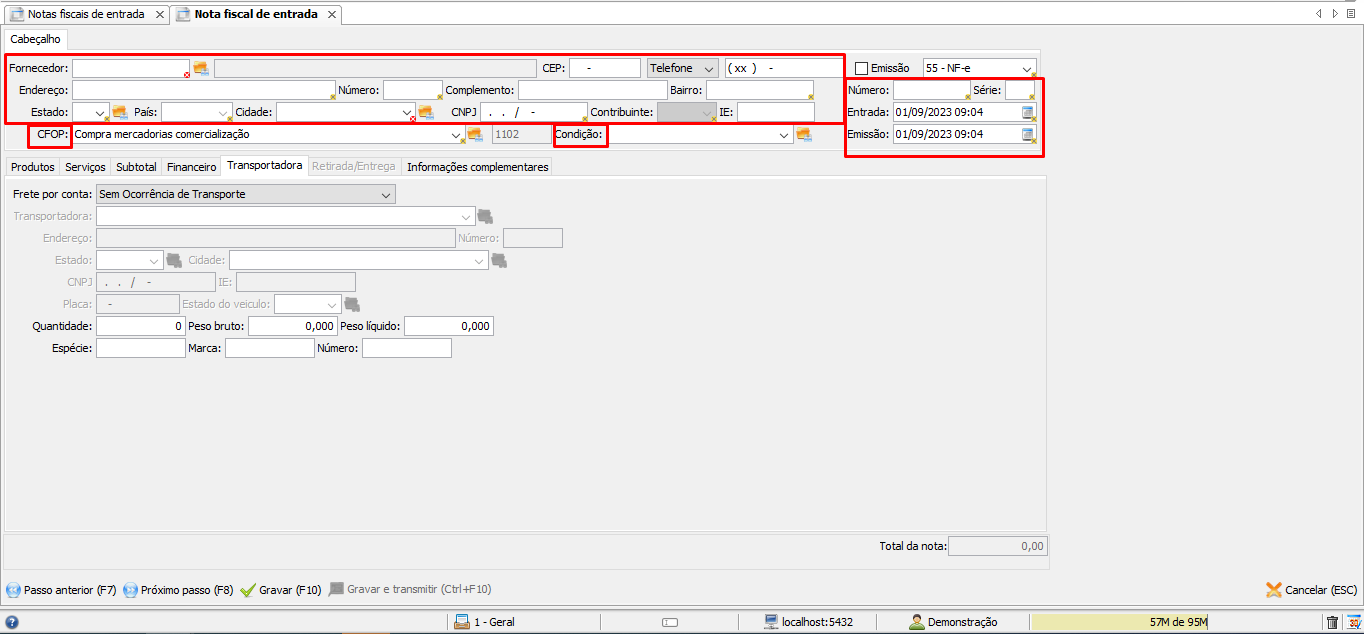
- Fornecedor: selecione o fornecedor e informe os demais campos referentes a ele. Caso todas essas informações estejam no cadastro do fornecedor, as mesmas serão preenchidas automaticamente;
- Número/Série: informe o número e série de acordo com a ultima nota;
- Entrada: insira a data de entrada;
- Emissão: insira a data de emissão;
- CFOP: selecione a natureza de operação;
- Condição: selecione a condição de pagamento.
2 – Na aba “Produtos” faça as seguintes configurações:
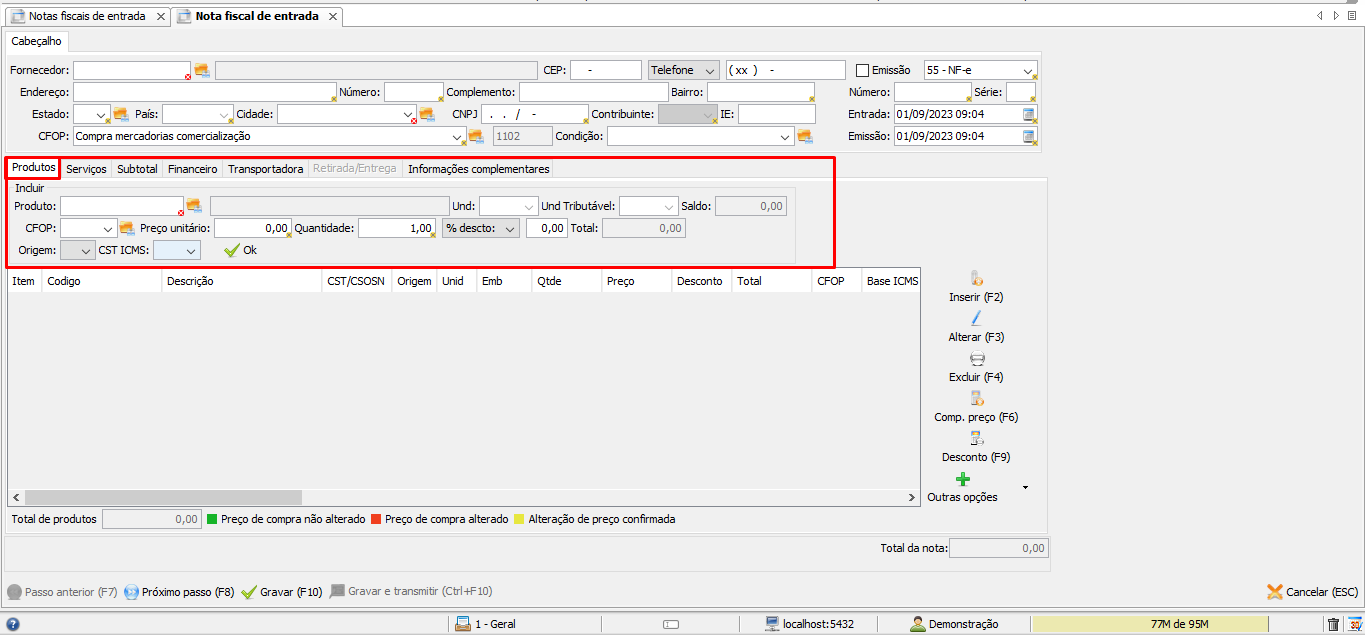
- Produto: selecione o produto;
- Und: selecione a unidade do produto;
- Und Tributável: selecione a unidade tributável;
- CFOP: selecione a natureza de operação;
- Preço unitário: informe o preço unitário;
- Quantidade: informe a quantidade;
- % descto/V.descto: selecione a forma do desconto, com seu valor ao lado.
- Origem: informe a origem;
- CST ICMS: selecione uma opção.
3 – Na aba “Serviços” faça as seguintes configurações:
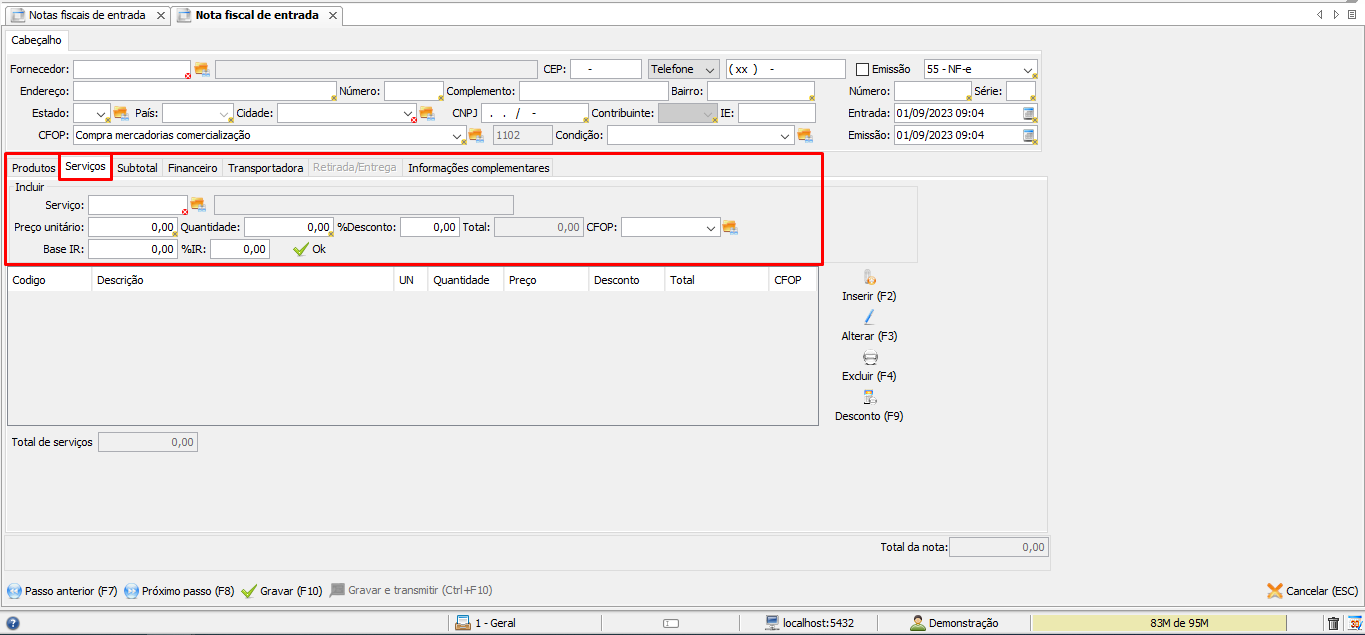
- Serviço: selecione o serviço;
- Preço unitário: informe o preço unitário;
- Quantidade: informe a quantidade;
- %Desconto: insira o percentual de desconto;
- CFOP: selecione a natureza de operação;
- Base IR: informe o valor base IR;
- %IR: informe o valor da porcentagem do IR.
4 – A aba “Subtotal” traz todas as informações referentes ao valor da nota. Em alguns campos é possível fazer alterações, já em outros não. Isso depende das configurações e preferências da CFOP utilizada:
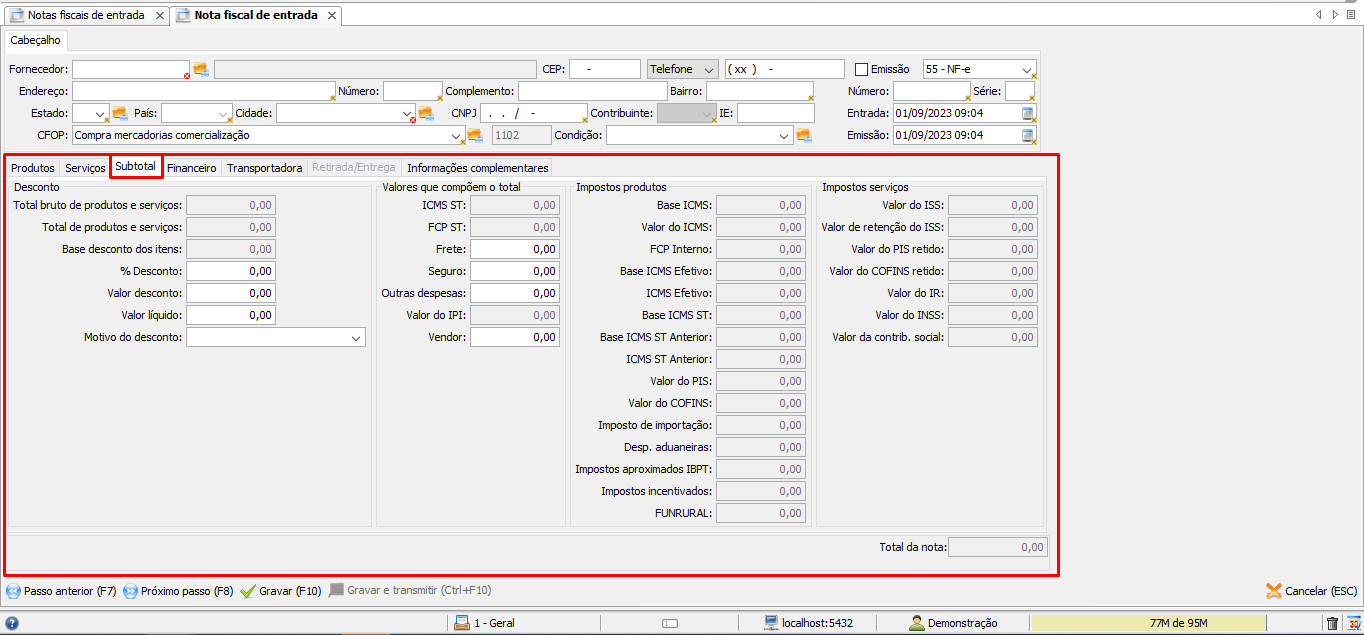
5 – Na aba “Financeiro” no menu “Geral” serão configurados os meios/valores do pagamento:
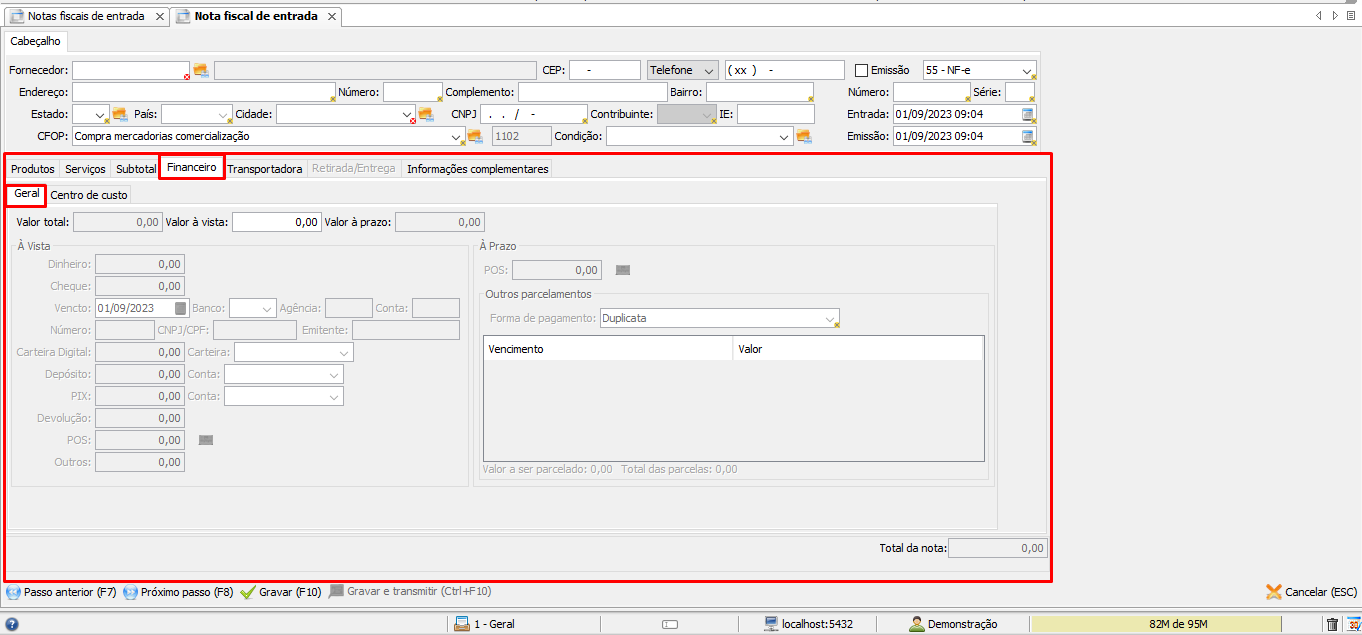
À Vista:
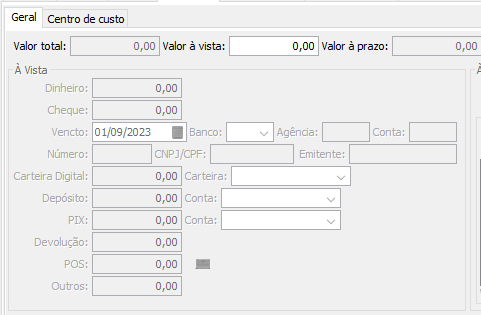
- Dinheiro: informe o valor em dinheiro;
- Cheque: informe o valor e preencha as demais informações referentes ao cheque;
- Carteira digital: insira as informações referentes a carteira digital;
- Depósito: insira as informações referentes ao depósito;
- PIX: insira as informações referentes ao PIX;
- Devolução: insira as informações referentes a devolução;
- POS: clique no botão lateral para preencher as informações referentes ao POS;
- Outros: informe o valor originado de outros meios de pagamento.
À Prazo:
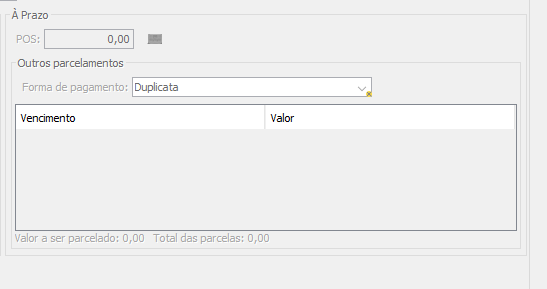
- POS: clique no botão lateral para preencher as informações referentes ao POS;
- Forma de pagamento: selecione a forma de pagamento e preencha suas informações.
Ainda na aba “Financeiro” no menu “Centro de custo”, selecione o plano de contas e preencha as informações:
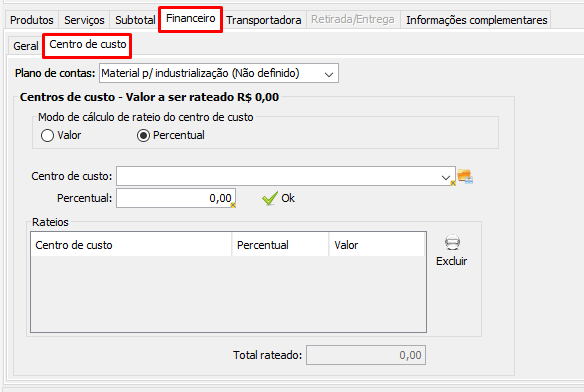
6 – Na aba “Transportadora”, selecione o tipo de “Frete por conta” e preencha todas as informações referentes a transportadora e veículo:
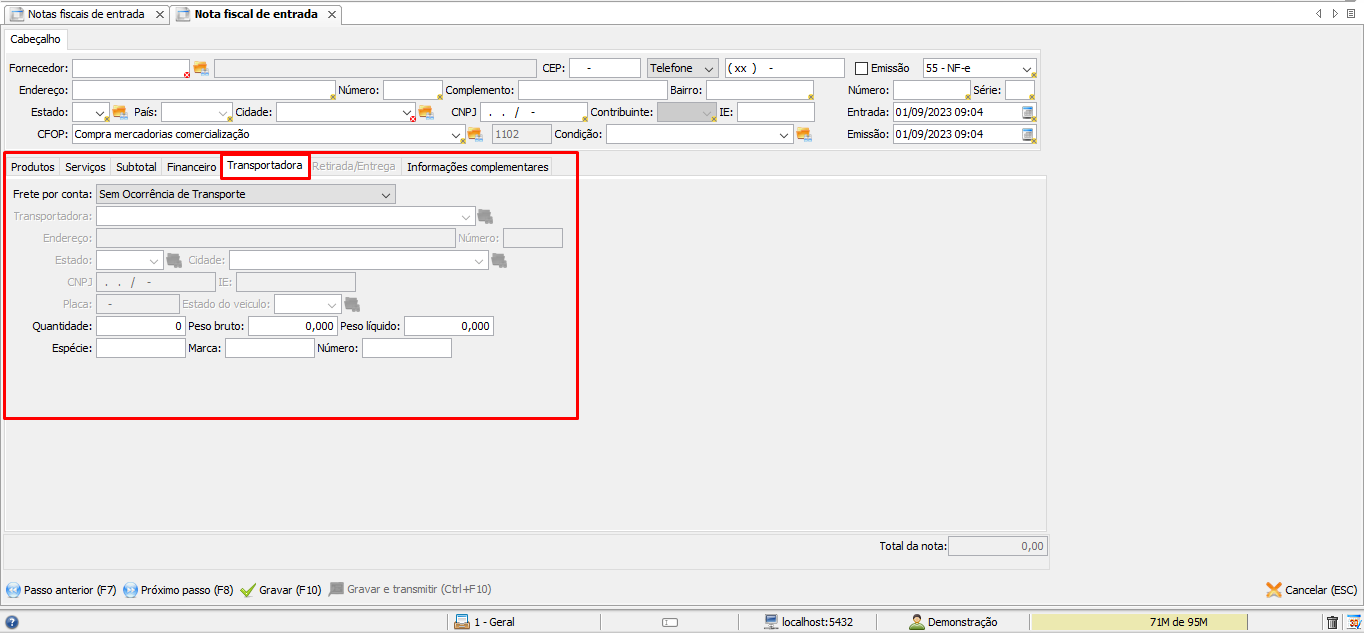
7 – A aba “Informações complementares” tem o nome bem sugestivo, serve apenas para destacar algumas informações no documento. Navegue entre as abas e preencha os campos que achar pertinente:
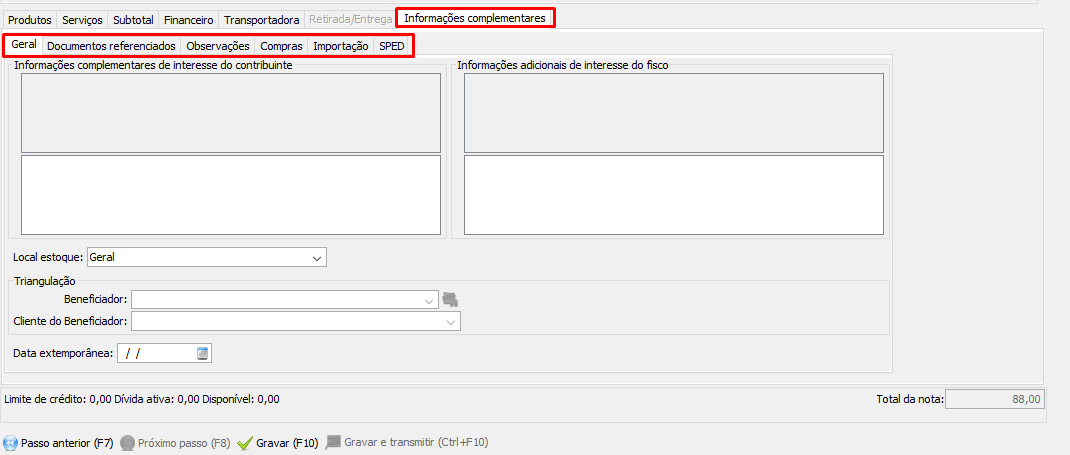
8 – Por fim, escolha entre [Gravar (F10)] ou [Gravar e transmitir (Ctrl+F10)] a nota.
Conteúdo Relacionado
Os artigos listados abaixo estão relacionados ao que você acabou de ler:
• Estoque
• Nota Fiscal
• Antes de Falar com o Suporte Técnico
• Obtendo suporte técnico e ajuda

